Meddelanden:
-
De här instruktionerna gäller för den äldre SharePoint Store-appen som heter OneNote Class Notebook Creator. Microsoft har en nyare version av programmet som nu ingår i Microsoft 365 och visas i appfönstret för Microsoft 365 under ikonen för anteckningsbok för klassen. Vi rekommenderar att du använder appen Anteckningsbok för klassen som ingår i Microsoft 365. När vi lägger till nya funktioner kommer de endast att läggas till i den nya appen Anteckningsbok för klassen. Microsoft kommer inte att lägga till nya funktioner i den gamla SharePoint Store-appen.
-
Microsoft kommer att fortsätta ge support för SharePoint Store-appen samt släppa programkorrigeringar för den när så behövs. Om du jobbar på en skola där ni använder gruppwebbplatser i SharePoint Store-appen kan du fortsätta att använda den appen.
-
Om du jobbar på en skola där ni behöver installera den äldre SharePoint Store-appen Skapa OneNote-anteckningsbok för klassen för användning på gruppwebbplatser, kan du kontakta Microsofts OneNote-supportpersonal. De kan då visa dig hur du installerar SharePoint Store-appen.
Obs!: Den här artikeln har fyllt sitt syfte och kommer snart att tas bort. För att undvika förvirring kommer vi att ta bort alla länkar som vi känner till. Om du har skapat länkar till den här sidan ber vi dig ta bort dem. På det sättet gör vi tillsammans webben mer användbar.
OneNote-anteckningsbok för klassen är en app för OneDrive för företag som hjälper lärare att konfigurera OneNote för sina klasser. Med appen skapas en anteckningsbok för klassen, som innehåller tre typer av underkategorier av anteckningsböcker:
-
Elevanteckningsböcker – privata anteckningsböcker som delas av läraren och de enskilda eleverna. Lärare kan komma åt anteckningsböckerna när som helst, men eleverna kan inte se de andra elevernas anteckningsböcker.
-
Innehållsbiblioteket – en anteckningsbok där lärare kan dela kursmaterial med eleverna. Lärare kan lägga till och redigera materialet, men för elever är anteckningsboken skrivskyddad.
-
Samarbetsyta – en anteckningsbok som klassens elever och lärare kan använda till att dela, organisera och samarbeta.
Ta reda på hur du kan omvandla lärandet i klassrummet med OneNote-anteckningsböcker.
Vad du kommer att behöva
-
VIKTIGT: Se till att installera den här viktiga allmänna uppdateringen för alla OneNote 2013-klienter i skolan: https://support.microsoft.com/kb/2880458.
Det här kan du förvänta dig
Med den här guiden får du hjälp att installera appen OneNote-anteckningsbok för klassen för lärare så att de enkelt kan skapa anteckningsböcker för klasser på OneDrive för företag.
-
Lärare kan skapa anteckningsböcker för klasser på ett konto för OneDrive för företag där de har Fullständig behörighet.
-
Alla anteckningsböcker som har skapats med appen OneNote-anteckningsbok för klassen placeras i en mapp på rotnivå på webbplatsen EduOneNoteAppDocuments.
Tips: I den här versionen skapas automatiskt posten Klassanteckningsböcker i Snabbstart till vänster. När du klickar på den genvägen öppnas mappen EduOneNoteAppDocuments. Alla klassanteckningsböcker som en lärare har skapat finns i den mappen.
-
Alla anteckningsböcker i mappen grupperas i undermappar och namnges med lärarens kontoadress följt av _kurser (till exempel ”Staffan.Bergqvist@skola.edu_kurser”).
Installera appen OneNote-anteckningsbok för klassen från Office Store enligt anvisningarna nedan.
Lägg till appen för alla SharePoint-webbplatser i skolan
Behörighet som krävs för organisationskontot: innehavaradministratör, administratör för appkatalogens webbplatssamling.
-
Öppna Internet Explorer 10 eller 11 och gå till skolans Microsoft 365 SharePoint-plats.
-
Klicka på startprogrammet

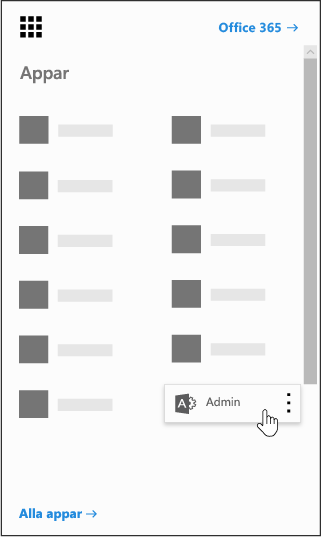
-
Klicka på SharePoint nere till vänster på sidan Administratör.
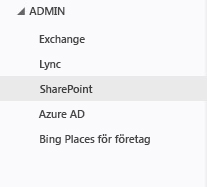
-
Välj appar till vänster.
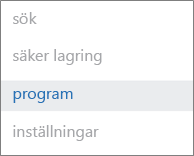
-
Klicka på app-katalogen och sedan på Webbplatsinnehåll till vänster på sidan.
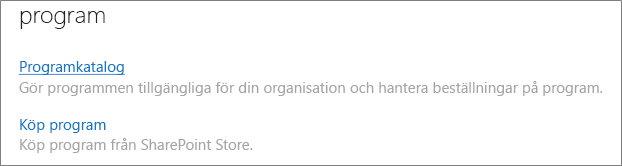
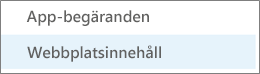
-
Klicka på Lägg till en app och sedan på SharePoint Store till vänster.
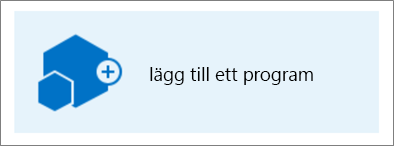
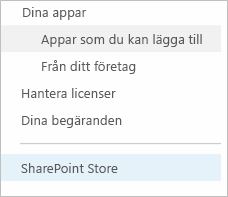
Obs!: Alternativet Lägg till en app visas endast om du är administratör för en webbplatssamling för gruppwebbplatsen. Om alternativet inte visas går du till administrationscenter för SharePoint där du kan tilldela behörigheten Administratör för webbplatssamling för det aktiva kontot.
-
Längst upp till höger söker du efter OneNote-anteckningsbok.
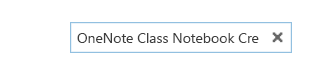
Obs!: En tidigare version av det här programmet med namnet ”OneNote inställningsverktyget för lärare BETA” kan också visas i resultatet. Från och med nu är OneNote-anteckningsbok för klassen den enda versionen som stöds.
-
När du hittar OneNote-anteckningsbok för klassen klickar du på Lägg till.
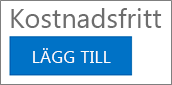
-
Låt Lägg till det här programmet i Program vara markerat och klicka sedan på Gå tillbaka till webbplatsen.
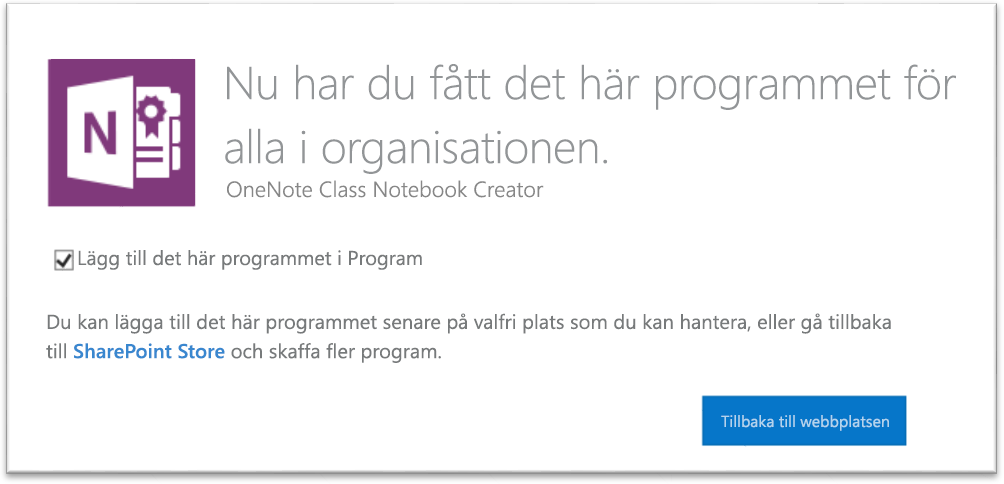
-
När du får frågan om du litar på appen OneNote-anteckningsbok för klassen för klassen klickar du på Lita på den.
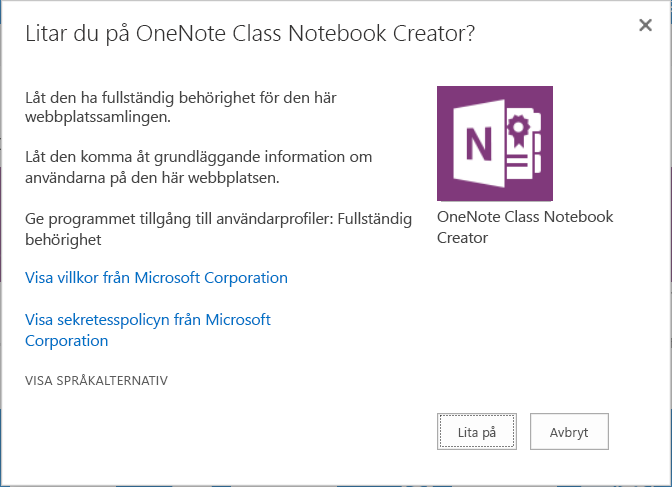
-
Sedan letar du rätt på OneNote-anteckningsbok för klassen, för musen över posten, klickar på

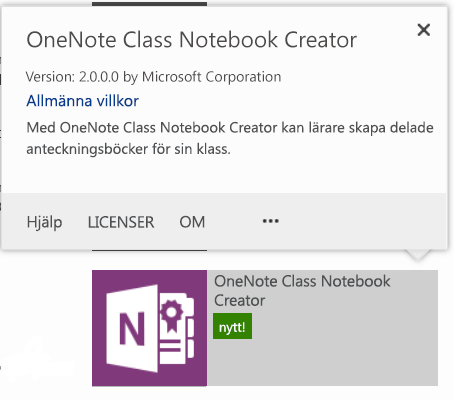
-
Under Hanterade sökvägar som är tillgängliga: väljer du (Alla sökvägar) > Lägg till > OK.
Obs!: Det här är ett enkelt sätt att göra appen tillgänglig för alla SharePoint-sökvägar samtidigt. Du kan ställa in det här annorlunda om du vill.
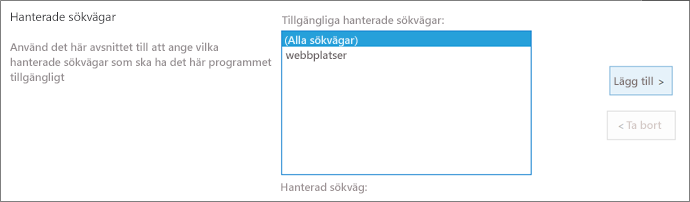
-
Du ger OneNote-anteckningsbok för klassen rätt behörighet att installera anteckningsböcker på skolans SharePoint Online-webbplatser genom att klicka på Lita på den på nästa skärm.
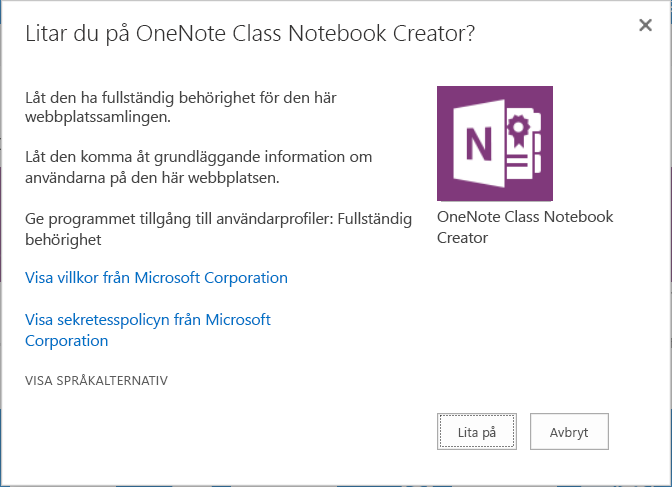
Nu kan lärarna konfigurera sina anteckningsböcker för klasser med appen OneNote-anteckningsbok för klassen. De får hjälp att komma igång med hjälp av anvisningarna här:
Har du feedback eller frågor?
Om du har frågor om verktyget Skapa OneNote-anteckningsbok för klassen kan du skicka dem till OneNoteEDU@microsoft.com – vi vill gärna höra från dig.
Mer information finns i Vanliga frågor och svar om OneNote-anteckningsbok för klassen-appen.










